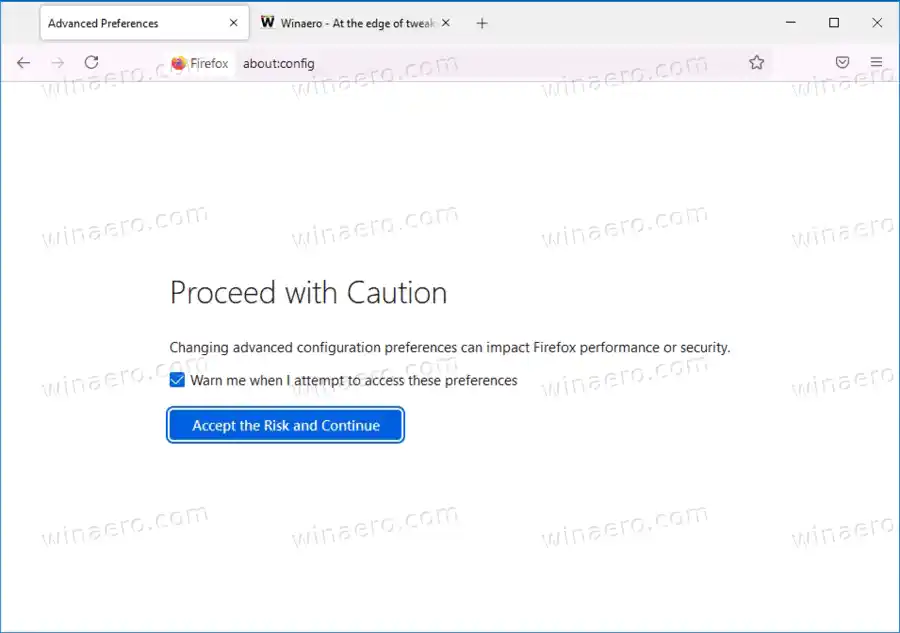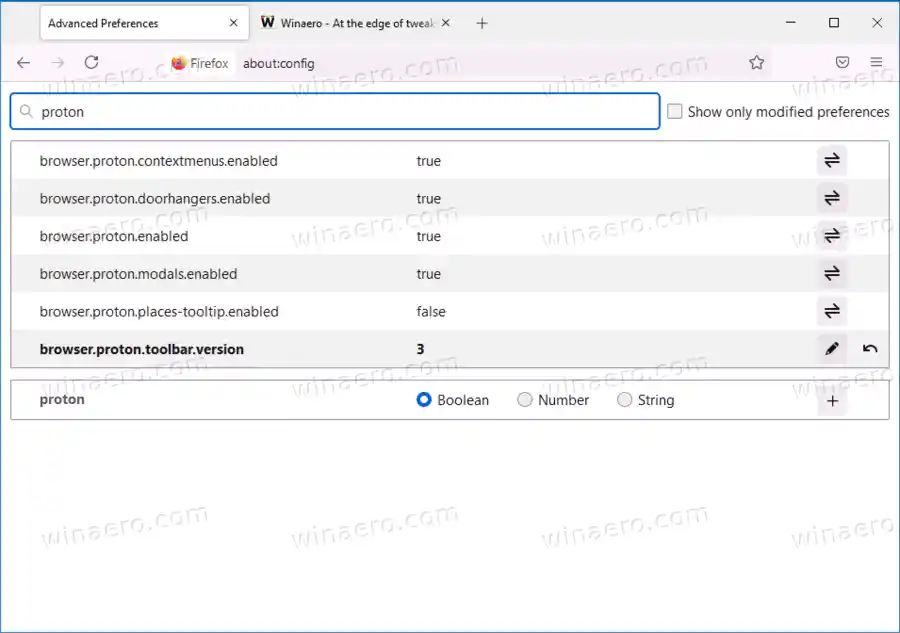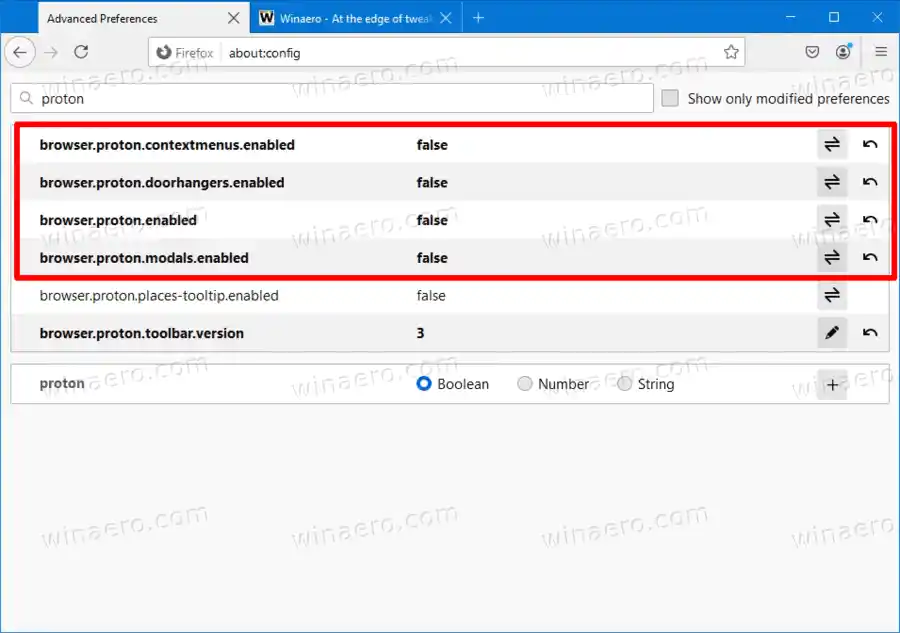Firefox 89pateikiama nauja naršyklės vartotojo sąsajos išvaizda, žinoma kaip Proton. Jame yra daug pakeitimų, kaip atrodo skirtukai, meniu ir adreso juosta.

„Firefox 89“ vartotojo sąsaja buvo labai modernizuota ir primena apvalesnius būsimo „Windows 10“ Sun Valley naujinimo kampus. Skirtukų eilutė atrodo plokščia, todėl tik aktyvaus skirtuko pavadinimas yra paryškintas. Pagrindiniame meniu nėra elementų piktogramų, kai kurios komandos pervardytos arba pašalintos. Taigi nerasite apsaugos prietaisų skydelio ir bibliotekos elementų. Norėdami naudoti apsaugos prietaisų skydelio funkciją, adreso juostoje turite spustelėti svetainės informacijos „skydo“ piktogramą. Vietoj bibliotekos, „Firefox“ meniu tiesiogiai rodo žymes, istoriją ir atsisiuntimus.
Atnaujinimas: „Firefox 91“ naudotojai, toliau pateiktas metodas jums netinka. „Mozilla“ pakeitė naršyklės parinktis, bet mes turime jums tinkamą sprendimą. Atlikite šiuos veiksmus:
Išjunkite „Proton“ „Firefox 91“.
Jei negalite pakęsti naujos „Firefox 89“ vartotojo sąsajos, galite ją išjungti išjungę kelias parinktis apie: config. Štai kaip.
Atkurkite klasikinį išvaizdą „Firefox 89“ ir išjunkite „Proton“ vartotojo sąsają
- Atidarykite Firefox ir adreso juostoje įveskite about:config.
- Paspauskite Enter ir spustelėkiteAš priimurizika tęsti.
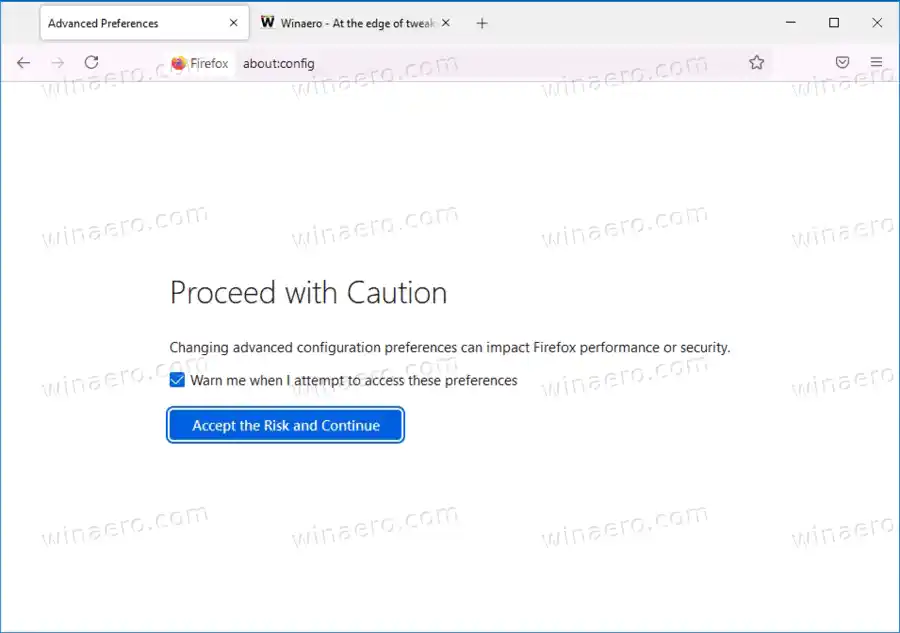
- Paieškos laukelyje įveskiteprotonas.
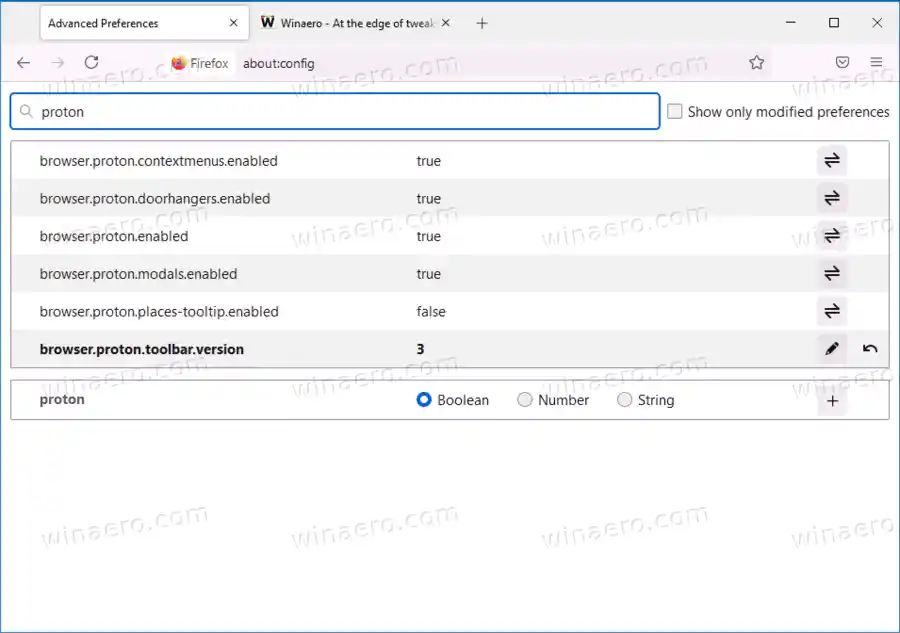
- Norėdami išjungti „Proton UI“ naršyklėje „Firefox“, nustatykite šias reikšmes įklaidinga: browser.proton.enabled, browser.proton.modals.enabled, browser.proton.doorhangers.enabled, browser.proton.contextmenus.enabled.
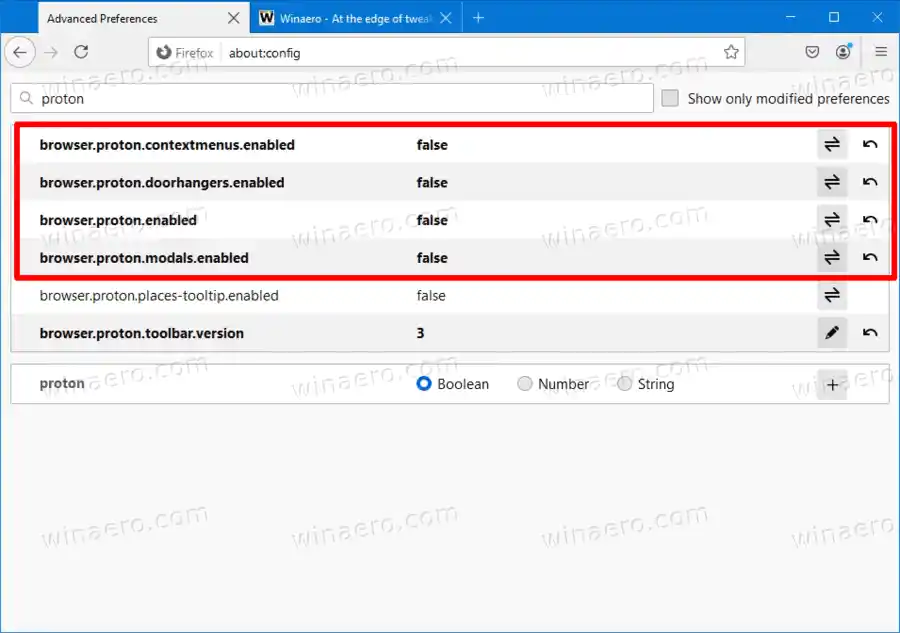
Tai iš karto atkurs klasikinę „Firefox“ naršyklės išvaizdą.

Atminkite, kad „Proton“ vartotojo sąsaja vis dar kuriama. „Firefox 89“ yra tik pradinis šios naujos išvaizdos leidimas. Netolimoje ateityje daugiau pakeitimų pasieks stabilius naršyklės leidimus, o vartotojo sąsaja bus pakeista vis daugiau. Galų gale aukščiau paminėtos about:config parinktys gali nustoti veikti, tačiau šio rašymo metu jos veikia kaip žavesys.